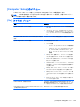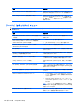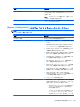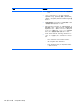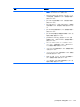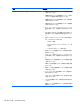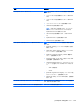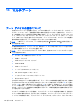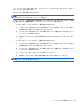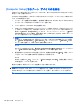Notebook Computer User Guide-Windows XP
選択 設定内容
Disk Sanitizer(ディスク クリーナ) メイン ハードドライブまたはアップグレード ベイ内のドラ
イブにあるすべての
データを消去するディスク
クリーナー
を実行
します
注意: ディスク クリーナーを実行すると、選択したドラ
イブのデータ
は完全に消去されます
System IDs(システム ID) コンピューターの、ユーザー定義のアセット タグおよびオー
ナーシップ タグを入力します
[System Configuration](システム コンフィギュレーション)メニュー
注記: このセクションに記載
されているメニュー項目の一部は
、お使いのコンピューター
ではサ
ポートされない
場合があります
。
選択 設定内容
Language(言語) [Computer Setup]の使用言語を変更します
Boot Options(ブート オプション)
●
[Startup Menu](起動メニュー)の遅延を秒単位で設定
します
●
[MultiBoot Express Boot Popup](Multiboot Express
ブート ポップアップ)の遅延を秒単位で設定
します
●
[Custom Logo](カスタム ロゴ)を有効/無効にします
(初期設定で無効に設定されています)
●
[Display Diagnostic URL](診断 URL の表示)を有効/無
効にします(初期設定で有効に設定されています)
●
[CD-ROM boot](CD-ROM ブート)を有効/無効にしま
す(初期設定
で有効に設定されています
)
●
[SD Card boot](SD カード ブート)を有効/無効にし
ます(初期設定で有効に設定されています)
●
[Floppy boot](フロッピーディスク ブート)を有効/無
効にします(初期設定で有効に設定されています)
●
[PXE Internal NIC boot](PXE 内蔵 NIC ブート)を有
効/無効にします(初期設定で有効に設定されています)
●
[UEFI Boot Mode](UEFI(Unified Extensible
Firmware
Interface)ブート モード)を有効/無効にしま
す(初期設定で無効に設定されています)
●
レガシー ブート順序を設定します
Device Configurations(デバイス構成)
●
USB レガシー サポートを有効/無効にします(初期設定
で有効に設定されています)USB レガシー サポートを
有効にすると、以下のことが可能になります
◦
Windows オペレーティング システムが実行
されて
いなくても、USB 対応キーボードを[Computer
Setup]で使用できます
◦
コンピューターの USB コネクタに接続されている
ハードドライブ、フロッピーディスク ドライブ、
およびオプティカル ドライブを含めた、ブート可
[Computer Setup]のメニュー
131